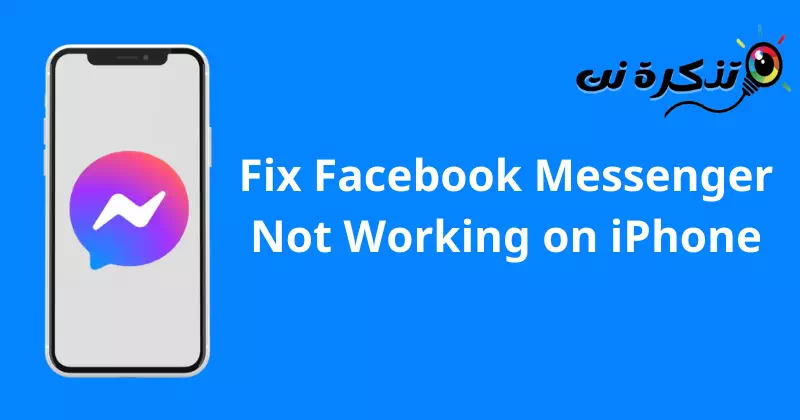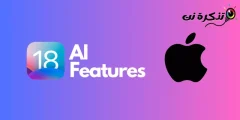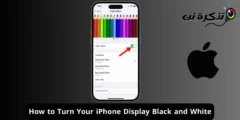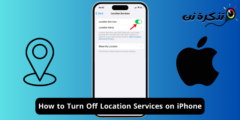මෙන්න පියවර iPhone හි Facebook Messenger ක්රියා නොකිරීමේ ගැටලුව විසඳන්න පියවරෙන් පියවර.
ෆේස්බුක් මැසෙන්ජර් (ෆේස්බුක් මැසෙන්ජර් ලෙසද හැඳින්වේ) යනු ෆේස්බුක් පරිශීලකයින් සඳහා පණිවිඩ යැවීමේ යෙදුමකි. ඔබට ඔබගේ ෆේස්බුක් ගිණුම සමඟ යෙදුමට ඇතුළු වී පෙළ, හඬ හෝ වීඩියෝ ඇමතුම් හරහා ඔබේ මිතුරන් සමඟ කතාබස් කළ හැකිය.
Facebook Messenger iPhone උපාංගවල ක්රියා නොකරන බව iOS භාවිතා කරන්නන් වාර්තා කර ඇත. Facebook වල මේ වගේ ප්රශ්න ඇතිවෙන එක සාමාන්ය දෙයක් නෙවෙයි, හැබැයි ඒක ලොකු දෙයක් නොවන නිසා බය වෙන්න ඕන නෑ. ඉතින් Facebook Messenger භාවිතයෙන් ඔබට මෙම ගැටලුව විසඳා ගන්නේ කෙසේදැයි අපි සාකච්ඡා කරමු.
Facebook Messenger iPhone හි ක්රියා නොකිරීම නිවැරදි කරන්න
Facebook Messenger iPhone උපාංගවල ක්රියා නොකිරීම නිවැරදි කිරීමට විවිධ ක්රම ලැයිස්තුවක් මෙන්න. ඔබ අත්විඳින ලද ගැටලුව නිරාකරණය කර ගැනීමට පහත පියවර සියල්ල ප්රවේශමෙන් අනුගමනය කිරීමට වග බලා ගන්න.
1. ඔබේ ජාලය පරීක්ෂා කරන්න
Facebook Messenger යෙදුම ක්රියා නොකරන්නේ නම්, එය ජාල අවදානමක් නිසා විය හැක. ඔබට ඔබගේ අන්තර්ජාල වේගය පරීක්ෂා කළ හැක අන්තර්ජාල වේග පරීක්ෂණය ඕ Fast.com ඕ Speedtest.net.
ඔබ ජාල බිඳ වැටීම් අත්විඳින්නේ නම්, ටික වේලාවකට පසු ගුවන් යානා ප්රකාරය සක්රිය සහ අක්රිය කිරීමට උත්සාහ කරන්න. ජාලය ස්ථාවරද නැද්ද යන්න පරීක්ෂා කරන්න. ඔබ Wi-Fi භාවිතා කරන්නේ නම්, ජංගම දත්ත හෝ වෙනත් Wi-Fi ජාලයකට යන්න, ඔබ ජංගම දත්ත භාවිතා කරන්නේ නම්, Wi-Fi වෙත යන්න.
ජාලය සමඟ කිසිදු ගැටළුවක් නොමැති නම් සහ එය ස්ථාවර නම්, මෙම ලිපියේ ඊළඟ පියවර වෙත යන්න.
2. සේවාදායක තත්ත්වය පරීක්ෂා කරන්න

Facebook Messenger සේවාදායකය ක්රියා විරහිත වූ විට ඔබ මෙම ගැටලුවට මුහුණ පෑමට ඉඩ ඇත. Facebook Messenger ස්ථාවර පරිශීලක අත්දැකීමක් ලබා දීම සඳහා සාමාන්ය සේවාදායක නඩත්තුවකට භාජනය වේ. සේවාදායකයේ සාමාන්ය නඩත්තුව වැඩි කාලයක් ගත නොවේ, නමුත් නඩත්තු කිරීමේදී ඔබට යෙදුම භාවිතා කිරීමට නොහැකි විය හැක.
වෙබ් අඩවිය හරහා සේවාදායකය ක්රියා විරහිත වී ඇත්දැයි ඔබට පරීක්ෂා කළ හැකිය ඩවුන්ඩෙක්ටර්. Facebook Messenger සේවාදායකය ක්රියා විරහිත නම්, ඔබට ටික වේලාවක් බලා සිටීමට සිදුවනු ඇත. සේවාදායකයේ ගැටළු පරිශීලක පැත්තෙන් විසඳිය නොහැකි අතර සේවාදායකයන් නැවත ක්රියාත්මක වන තෙක් ඔබට බලා සිටීමට සිදුවනු ඇත.
Facebook Messenger සේවාදායකයේ ගැටලුවක් නොමැති නම්, මෙම ලිපියේ ඊළඟ පියවර වෙත යන්න.
3. ඔබගේ දුරකථනය නැවත ආරම්භ කරන්න

ගැටළුව ජාල හෝ සේවාදායක ගැටළු නිසා නොවේ නම්, ඔබගේ දුරකථනය නැවත ආරම්භ කිරීමට උත්සාහ කරන්න. පද්ධතිය නැවත ආරම්භ කිරීම පහසුවෙන් විසඳා ගත හැකි තාක්ෂණික දෝෂ නිසා ගැටළුව බොහෝ විට සිදු වේ.
ඔබගේ iPhone නැවත ආරම්භ කිරීම ගැටළුව විසඳා නොගත්තේ නම්, මෙම ලිපියේ ඊළඟ පියවර වෙත යන්න.
4. ජාල සැකසුම් යළි පිහිටුවන්න
Facebook Messenger ඔබගේ iPhone මත ක්රියා නොකරන්නේ නම්, ජාල සැකසුම් යළි පිහිටුවීමට උත්සාහ කරන්න. මෙය සිදු කිරීම සඳහා පහත පියවර අනුගමනය කරන්න:
- යන්න සැකසුම් ඔබගේ iPhone.
- ඉන්පසු, තට්ටු කරන්න පොදු.

සාමාන්ය ක්ලික් කරන්න - ඊළඟට, විකල්පය මත තට්ටු කරන්න පිටපත් කරන්න ඕ iPhone යළි පිහිටුවන්න.

මාරු කිරීම හෝ iPhone යළි පිහිටුවීම මත තට්ටු කරන්න - ඉන්පසු ඔබන්න إعادة පසුව මත ජාල සැකසුම් නැවත සකසන්න.

ඉන්පසු Reset Network Settings ඔබන්න
ඔබගේ iPhone හි ජාල සැකසුම් යළි පිහිටුවීමේ පියවර ගැටළුව විසඳීමට ඔබට උදව් නොකළේ නම්, මෙම ලිපියේ සඳහන් කර ඇති ඊළඟ දෝශ නිරාකරණය සඳහා යන්න.
5. ඉන්පසු iOS පද්ධතිය යාවත්කාලීන කරන්න
පද්ධතිය සමඟ යෙදුමේ නොගැලපීම ද මෙම ගැටලුවට හේතු විය හැක. මෙය සාමාන්යයෙන් සිදුවන්නේ ඔබ දිගු කලක් පද්ධති මෘදුකාංගය යාවත්කාලීන කර නොමැති විටය. ඔබගේ iPhone නවතම iOS අනුවාදයට යාවත්කාලීන කර ඔබ තවමත් ගැටලුවට මුහුණ දෙන්නේ දැයි පරීක්ෂා කරන්න. මෙය සිදු කිරීම සඳහා පහත පියවර අනුගමනය කරන්න:
- විවෘත සැකසුම් යෙදුම ඔබගේ iPhone මත.
- ඉන්පසු, විකල්පය මත තට්ටු කරන්න පොදු.

General මත ක්ලික් කරන්න - ඊට පසු, ඔබන්න تحديث.

මෘදුකාංග යාවත්කාලීන කිරීම මත ක්ලික් කරන්න - මෙය ඔබගේ උපාංගය සඳහා පවතින යාවත්කාලීන සඳහා පරීක්ෂා කරනු ඇත.
- කිසියම් යාවත්කාලීනයක් තිබේ නම්, ඒවා බාගත කර ස්ථාපනය කිරීමේ විකල්පය ඔබට පෙනෙනු ඇත. මත ක්ලික් කරන්න බාගත කර ස්ථාපනය කරන්න ඔබගේ උපාංගයේ යාවත්කාලීන ස්ථාපනය කිරීමට.

ඔබගේ උපාංගයේ යාවත්කාලීන ස්ථාපනය කිරීමට බාගත කර ස්ථාපනය කරන්න ක්ලික් කරන්න
Facebook Messenger හි සිරවී ඇති ගැටළුව විසඳීමට iPhone සඳහා iOS යාවත්කාලීන පියවර ඔබට උදව් නොකළේ නම්, මෙම ලිපියේ ඊළඟ පියවර වෙත යන්න.
6. Facebook Messenger යෙදුම යාවත්කාලීන කරන්න
Facebook messenger යෙදුමේ පැරණි අනුවාදයක් ක්රියාත්මක කිරීමේදීද ඔබට මෙම ගැටලුවට මුහුණ දීමට සිදු විය හැක. යෙදුම නවතම අනුවාදයට යාවත්කාලීන කර ඔබ තවමත් එම ගැටලුවට මුහුණ දෙන්නේ දැයි පරීක්ෂා කරන්න. මෙය සිදු කිරීම සඳහා පහත පියවර අනුගමනය කරන්න:
- App Store විවෘත කරන්න ඔබගේ iPhone මත.
- මත ක්ලික් කරන්න පැතිකඩ නිරූපකය.
- ඊට පස්සේ, කොටසක් යටතේ ලබා ගත හැකි යාවත්කාලීන ඔබ සියලු යෙදුම් යාවත්කාලීන දකිනු ඇත. ලැයිස්තුවේ ෆේස්බුක් මැසෙන්ජර් සොයාගෙන තට්ටු කරන්න යාවත්කාලීන කරන්න ඔහු අසල.
- යෙදුම යාවත්කාලීන වූ පසු, එය ඔබගේ දුරකථනයේ ක්රියාත්මක කරන්න, ඔබ කලින් මුහුණ දුන් ගැටලුව ඔබට තවදුරටත් නොතිබිය යුතුය.
ඔබගේ iPhone හි Facebook Messenger යෙදුම යාවත්කාලීන කිරීමේ පියවර ඔබට ගැටලුව විසඳීමට උදව් නොකළේ නම්, මෙම ලිපියේ ඊළඟ පියවර වෙත යන්න.
7. Facebook Messenger යෙදුම නැවත ස්ථාපනය කරන්න
ගැටලුව දැන් විසඳිය යුතුය, නමුත් ඔබ තවමත් එයට මුහුණ දෙන්නේ නම්, ඔබේ අවසාන විකල්පය වනුයේ Facebook Messenger යෙදුම නැවත ස්ථාපනය කිරීමයි. දූෂිත යෙදුම් ගොනු, දෝෂ සහ හැඹිලි දත්ත එවැනි ගැටළු ඇති කළ හැක; යෙදුම නැවත ස්ථාපනය කිරීම මෙම ගැටළුව විසඳනු ඇත.
ඔබගේ iPhone හි Facebook Messenger නැවත ස්ථාපනය කිරීමට, මෙම පියවර අනුගමනය කරන්න:
- Facebook Messenger යෙදුම තට්ටු කර අල්ලාගෙන සිටින්න , ඉන්පසු ක්ලික් කරන්නයෙදුම ඉවත් කරන්න".
- මත ක්ලික් කරන්න යෙදුම මකන්න පසුව මත මකන්න ඔබගේ උපාංගයෙන් යෙදුම අස්ථාපනය කිරීමට.
- දැන් App Store එක විවෘත කරන්න ඔබගේ iPhone මත.
- මත ක්ලික් කරන්න සෙවුම් විකල්පය සහ සොයන්න ෆේස්බුක් මැසෙන්ජර්.
- මත ක්ලික් කරන්න ෆේස්බුක් මැසෙන්ජර් සෙවුම් ප්රතිඵලයෙන් සහ ක්ලික් කරන්න ලබා ගන්න යෙදුම ස්ථාපනය කිරීමට.
- මෙය සිදු කළ පසු, යෙදුම දියත් කර ඔබගේ ගිණුමට පුරනය වන්න.
අයි
ඔබට ඔබගේ iPhone හි Facebook Messenger භාවිතා කිරීමට නොහැකිද? හොඳයි, කරදර වීමට කිසිවක් නැත; iPhone උපාංගවල Facebook Messenger ක්රියා නොකිරීමේ ගැටලුව විසඳීමට අපි සියලු දෝශ නිරාකරණ පියවර ආවරණය කර ඇත.
ඔබට Facebook Messenger යෙදුම සමඟ ගැටළු තිබේ නම්, එය විසඳීමට පෙර පේළිවල සඳහන් කර ඇති පියවර අනුගමනය කළ හැකිය.
ඔබ මේ ගැන ඉගෙන ගැනීමට ද උනන්දු විය හැකිය: WhatsApp වැඩ කරන්නේ නැද්ද? ඔබට අත්හදා බැලිය හැකි විශ්මිත විසඳුම් 5 ක් මෙන්න
මෙම ලිපිය ඔබට දැන ගැනීමට ප්රයෝජනවත් වේ යැයි අපි සිතමු Facebook Messenger යෙදුම iPhone හි ක්රියා නොකිරීමේ ගැටලුව විසඳන්නේ කෙසේද යන්න පිළිබඳ පියවර. අදහස් දැක්වීමේදී ඔබේ අත්දැකීම් පිළිබඳ ඔබේ අදහස අප සමඟ බෙදා ගන්න.